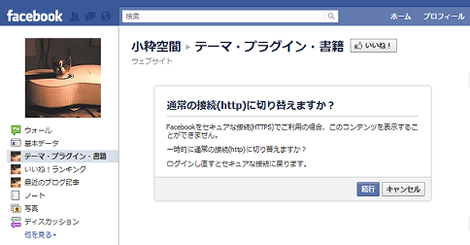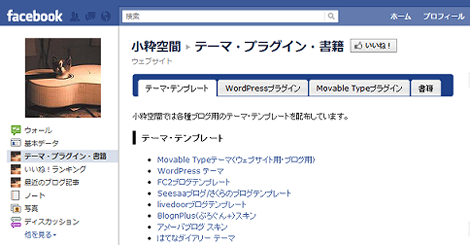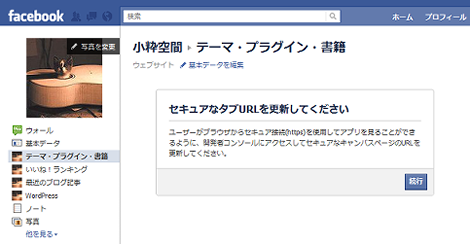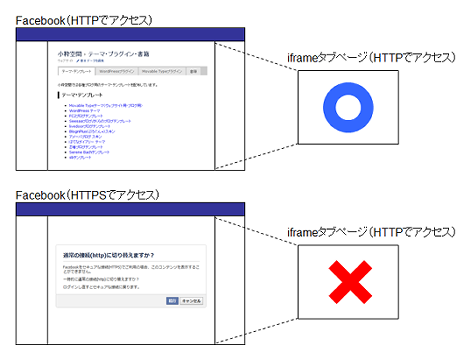Facebookページにアクセスして「通常の接続(http)に切り替えますか?」と表示される問題について
Facebookページのiframeタブページにアクセスすると、コンテンツが表示される代わりに、「通常の接続(http)に切り替えますか?」と表示される事象があるようです。ということで本エントリーでまとめてみました。
1.問題点
セキュアな接続(HTTPS)でFacebookにアクセスしている状態でiframeタブページにアクセスすると、次のようなメッセージが表示される場合があります。
通常の接続(http)に切り替えますか?
Facebookをセキュアな接続(HTTPS)でご利用の場合、このコンテンツを表示することができません。
一時的に通常の接続(http)に切り替えますか?
ログインし直すとセキュアな接続に戻ります。
「続行」をクリックすればコンテンツが表示されます。
「続行」をクリックしたあと、ログアウトして再度ログインすると、再びセキュアな接続でFacebookにアクセスできるようになります。
ちなみに、iframeタブアプリ開発者がセキュアな接続(HTTPS)でそのiframeタブページにアクセスすると、次のようなメッセージが表示されます。
セキュアなタブURLを更新してください
ユーザーがブラウザからセキュア接続(https)を使用してアプリを見ることができるように、開発者コンソールにアクセスしてセキュアなキャンバスページのURLを更新してください。
「続行」をクリックすれば、iframeタブアプリケーションの「Facebook Integration」設定画面にジャンプしてくれます。
2.原因
「通常の接続(http)に切り替えますか?」というメッセージが表示される原因は、次の条件が重なった場合です。
- FacebookユーザーがHTTPSでFacebookにアクセスしている
- iframeタブページの「Page Tabs」の「Secure Tab URL」が設定されていない
つまり、HTTPSでアクセスしている状態でiframeタブへのアクセスがHTTPの場合に、冒頭のメッセージが表示されます。
OKのケースとNGのケースを図に示します。
以前はこの条件が重なった場合でもiframeタブページは表示されたようですが、Facebookの動作が変更されたのかもしれません。
3.対処
対処は以下のいずれかとなります。2つめの対処は厳しいかもしれません。
- FacebookユーザーがHTTPSでFacebookにアクセスしないようにする。
- iframeタブページの「Page Tabs」の「Secure Tab URL」を設定する
1つめの対処の具体的な方法は、まずアカウントメニューの「アカウント設定」をクリック。
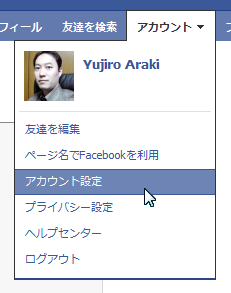
マイアカウントの「設定」タブをクリック(選択されていればそのまま次へ)。
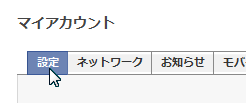
「アカウントのセキュリティ」欄の「セキュアな接続(https)」のチェックを外して「保存」をクリック。
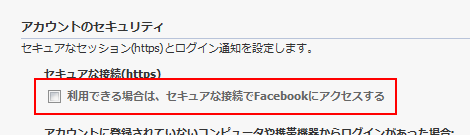
本質的な対処でないかもしれませんが、これで常にHTTPでFacebookにアクセスするようになります。HTTPSでアクセスが必要な場合はこの対処は使えません。
- Facebookのテキスト投稿に背景色をつける方法
- Facebookで過去の投稿を探す方法
- Facebookアプリのアクセストークンの有効期限を確認する方法
- Facebookアプリのアクセストークンの有効期限を延長する方法
- Facebookページの投稿をGraph APIで取得する方法
- Facebookでハッシュタグを利用する方法
- Facebookのプロフィール写真変更をタイムラインに表示させない方法
- Facebookのテストユーザーでログイン画面からログインする方法
- Facebookアプリのテストユーザー作成方法(2016年版)
- Facebookの友達リストに「共通の友達」を表示する方法
- ウェブサイトにFacebookページのタイムラインを表示する方法
- Facebookで誕生日は知らせたいけどタイムラインに書き込んでほしくない場合の設定
- iPhone版:Facebookページの管理者が個人アカウントでFacebookページの投稿に「いいね!」をする方法
- Facebookページの管理者が個人アカウントでFacebookページの投稿に「いいね!」をする方法
- Facebookでメールアドレス検索されないようにする方法